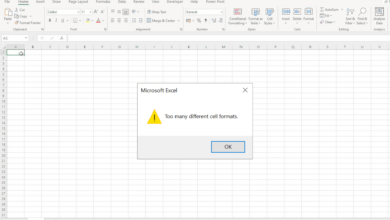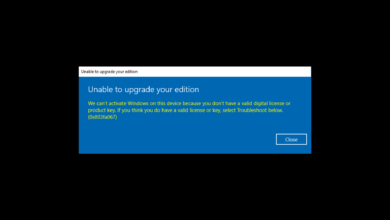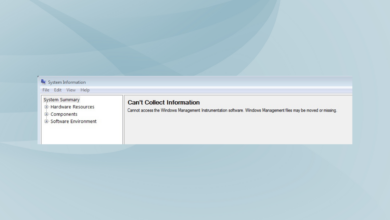3 formas de ejecutar archivos JAR
- El No se puede acceder al archivo JAR es un error estándar cuando no tiene un software compatible para abrirlo.
- Algunos usuarios han informado que el uso de abridores de archivos estables les resolvió el problema.
- También puede solucionar este problema desinstalando y descargando la última versión de Java.
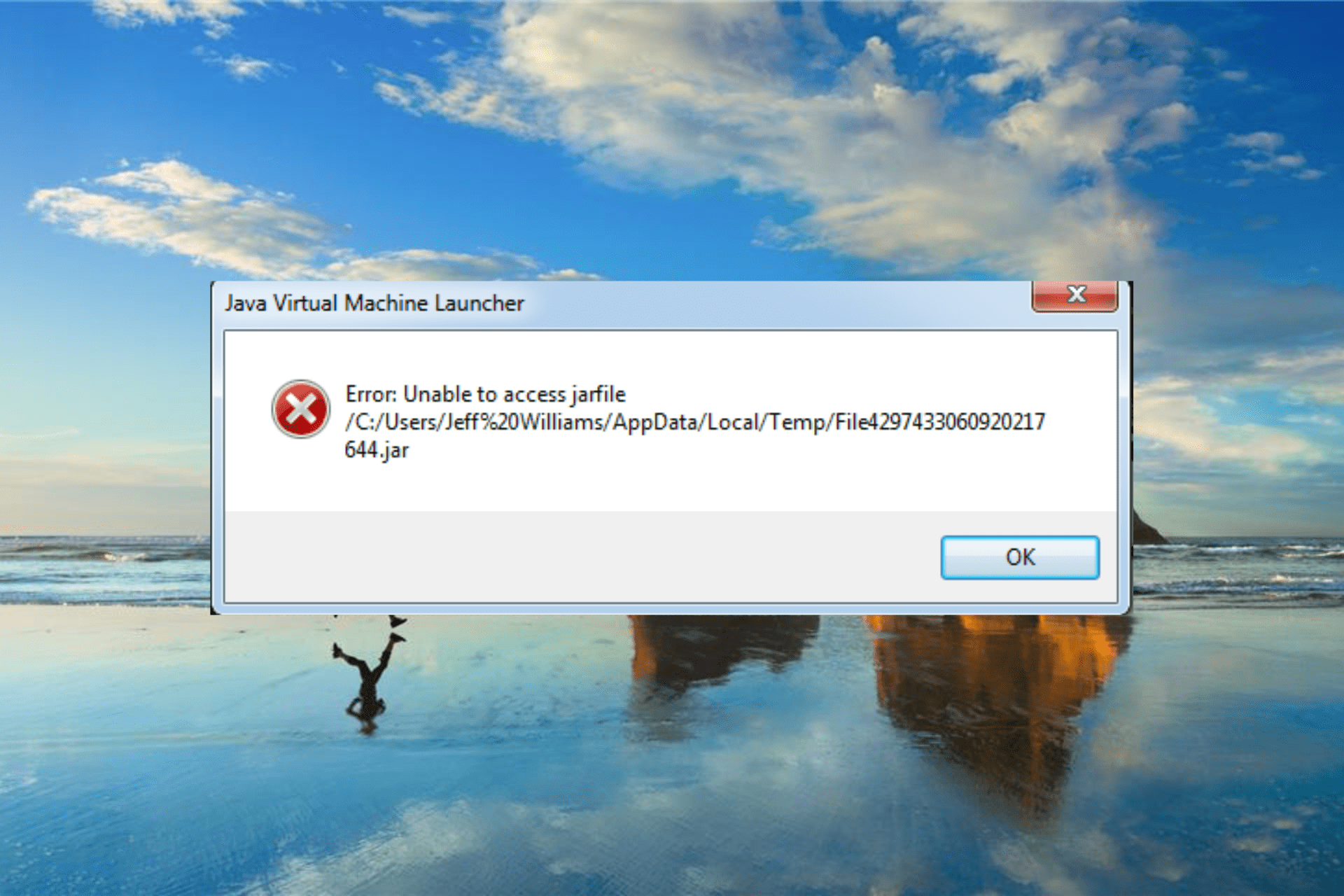
XINSTALAR HACIENDO CLIC EN DESCARGAR ARCHIVO
Los complementos del navegador Java pueden estar desactualizados, pero muchos programas se ejecutan en Java. Por ejemplo, puede abrir programas Java con JarFiles, entre otro software para abrir archivos JAR.
Sin embargo, algunos usuarios de software de Java siempre no pueden abrir programas JAR y aparece el mensaje de error No se puede acceder a JarFile. Esta guía le mostrará algunas formas prácticas de sortear este mensaje de error.
¿Por qué dice imposible acceder al tarro?
La imposibilidad de acceder a JarFile en Minecraft o Forge puede deberse a errores en su ruta o problemas de software. A continuación se presentan algunas de las causas frecuentes:
- Versión de Java desactualizada: si su versión de Java está desactualizada, no puede acceder a JarFile usando el contenedor docker. Debe actualizar Java a la última versión.
- Programa predeterminado incorrecto: A veces, este problema puede deberse a que no ha configurado el programa predeterminado para abrir JarFiles. Elegir Java como la aplicación predeterminada para abrir archivos JAR debería resolver esto.
- Problemas con la ruta del archivo JAR: si la ruta al archivo jar es incorrecta, es posible que obtenga este error. La solución aquí es asegurarse de que la ruta sea correcta.
¿Cómo puedo corregir el error de JarFile no accesible?
Antes de pasar a las correcciones de esta guía, pruebe los pasos preliminares de solución de problemas a continuación:
- Agregue la extensión .jar al nombre del archivo JAR
- Cuidado con los espacios en la ruta del archivo JAR
- Agregue comillas a la ruta del archivo JAR si contiene espacio
- Mover el archivo JAR a otra carpeta
- Usar software para abrir archivos
Si las correcciones anteriores no solucionan el problema, ahora puede pasar a las siguientes correcciones:
1. Actualiza tu versión de Java
- seguir adelante ventanas la tecla + Rtipo appwiz.cply haga clic Bien.
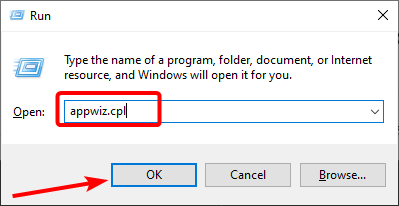
- Haga clic derecho en la aplicación Java y seleccione DESINSTALAR opción.
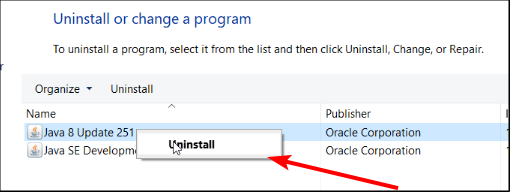
- Ahora, vaya al sitio web oficial para descargar la última versión de la aplicación Java.
Una aplicación rota o desactualizada puede causar que no se pueda acceder al problema de JarFile. Descargar la última versión de la aplicación debería solucionar el problema.
2. Seleccione Java como el programa predeterminado para JarFiles
- Abra el Explorador de archivos y la carpeta que contiene su archivo JAR.
- Haga clic derecho en el archivo y seleccione Abrir con y entonces Elige otra aplicación.
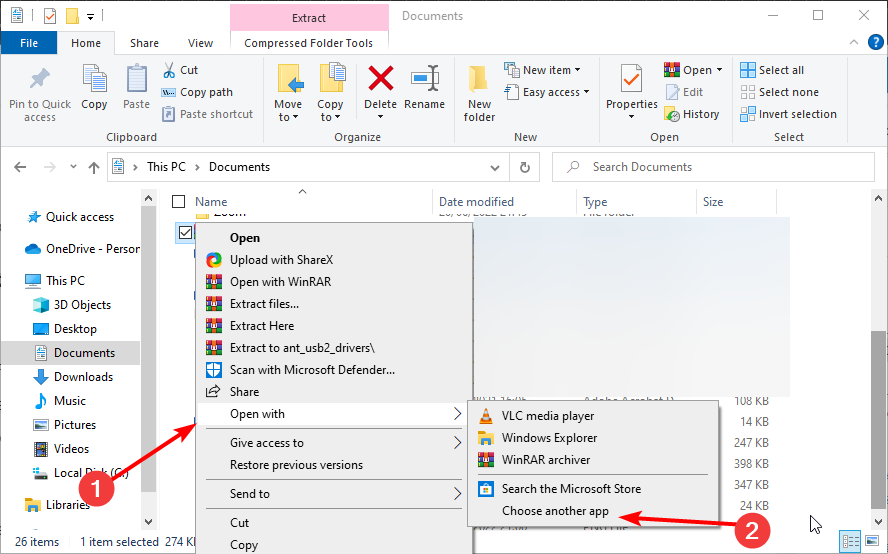
- Seleccionar Java si aparece entre los programas predeterminados.
- Si Java no aparece entre los programas, selecciónelo. Busque otra aplicación en esta computadora opción.
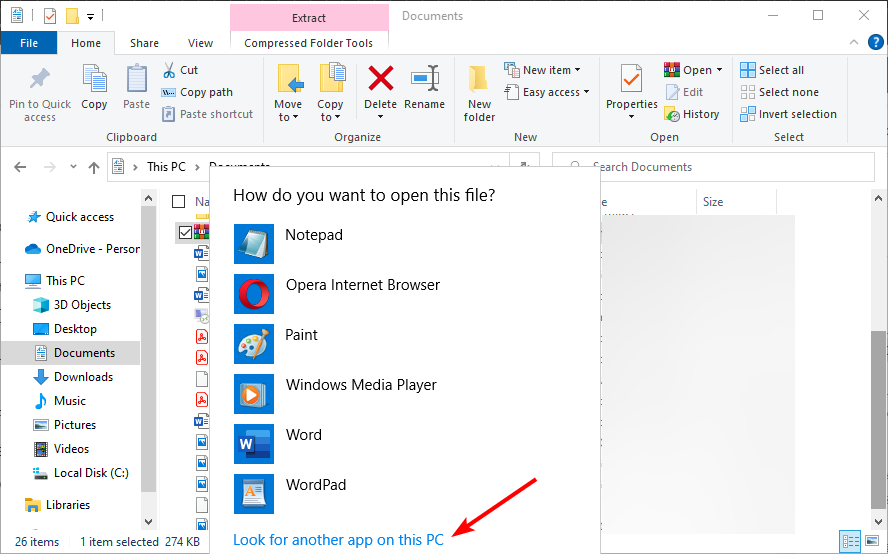
- Luego busque la carpeta bin de Java, seleccione Java y presione la tecla Abierto botón.
Los mensajes de error del archivo JAR generalmente ocurren cuando Java no está configurado como el software predeterminado para un archivo JAR. Esta puede ser la causa de no poder acceder al JarFile.
Establecer Java como el programa predeterminado debería resolver el problema aquí.
3. Abra el software Jarfix
- Hacer clic jarfix.exe en esta página web para guardar el software en una carpeta.
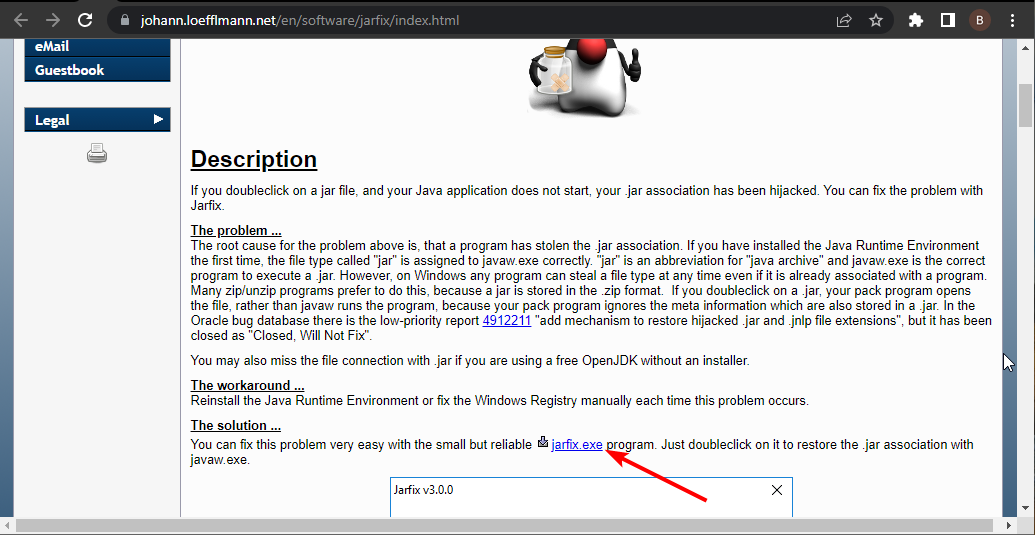
- Ahora, abra la carpeta y haga doble clic en el jarfix.exe opción.
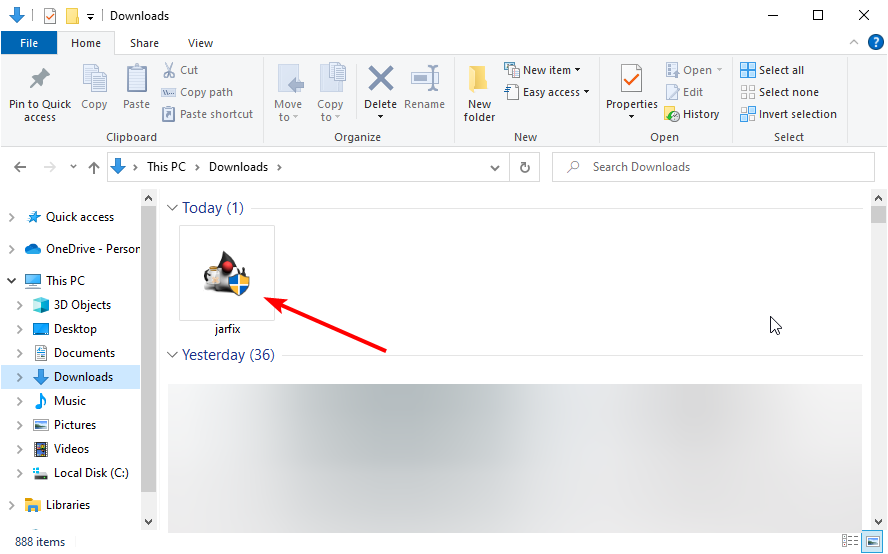
- La herramienta se iniciará y solucionará los problemas con la extensión del archivo jar.
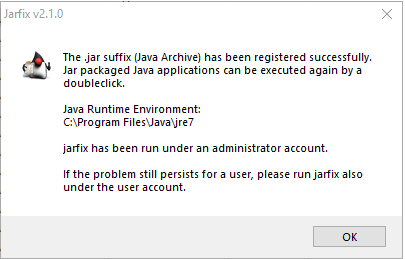
En algunos casos, el problema de no poder acceder a JarFile en IntelliJ puede deberse a problemas con las asociaciones de tipo de archivo. Este software Jarfix.exe lo ayudará a solucionar este problema y restaurar la normalidad en su computadora.
Estas son algunas resoluciones que podrían solucionarlo. no se puede acceder a JarFile error e inicie el software Java. Después de eso, solo siga las instrucciones cuidadosamente y el problema debería resolverse.
Para obtener más detalles sobre la instalación de un archivo JAR en Windows 10, consulte nuestra guía para simplificar el proceso.
Si tiene alguna otra pregunta, déjela en la sección de comentarios a continuación.
¿Aún tienes problemas? Solucionarlos con esta herramienta:
PATROCINADO
Si los consejos anteriores no resolvieron su problema, su computadora puede estar experimentando problemas más profundos con Windows. Recomendamos descargar esta herramienta de reparación de PC (altamente calificada en TrustPilot.com) para solucionarlos fácilmente. Después de la instalación, haga clic en el botón Empezar a escanear botón y luego presione Arreglar todo.